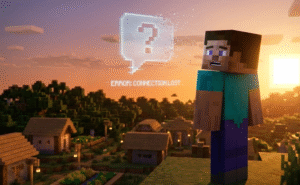ねぇSwitchのマイクラ、オンラインもローカルも通信できないんだけどなんでー?? pic.twitter.com/rAEW1ao1Rk
— あるぱか子🦙 (@arpk0728) April 7, 2025
友達や家族とマインクラフトを一緒に遊びたいけれど、ローカル通信の設定方法がよくわからない、という経験はありませんか?
この記事では、Switch、PS4/PS5、PC、スマホといった全機種のローカル通信設定を、初心者にも分かりやすく一から解説します。
Java版と統合版の違いから、画面分割プレイの方法、さらには「接続できない!」という時にありがちなファイアウォールやiOSの特殊な設定といったトラブル解決策まで、あなたの疑問をすべて解決します。
この記事を読めば、もうマルチプレイの設定で迷うことはありません。
- Switch、PS4/PS5、PC、スマホの機種別設定手順を網羅
- Java版と統合版のローカル通信の違いが一目でわかる
- 接続できない時の原因と具体的な解決策を徹底解説
- ファイアウォールやiOS特有の設定など専門的な問題も解決
マイクラのローカル通信完全ガイド:機種別設定方法
- ローカル通信の始め方:エディション・機種別比較表
- 統合版(Switch・PS4/PS5)のローカル通信設定
- 統合版(PC・スマホ)のローカル通信設定
- Java版(PC)の「LANに公開」をマスターする
- 画面分割とローカル通信の違いを理解する
ローカル通信の始め方:エディション・機種別比較表

マインクラフトのローカル通信を始める前に、まず自分がプレイしている「エディション」と「機種」を把握することが重要です。Java版と統合版では仕様が大きく異なり、機種によって必要なアカウントや手順も変わるためです。特に、Java版と統合版の間では直接一緒に遊ぶことはできない、という点は必ず覚えておきましょう 。
この違いを理解せずに設定を進めてしまうと、「友達のワールドが表示されない」といった問題の原因になります。そこで、最初に各環境の違いをまとめた比較表を用意しました。この表を見れば、あなたの環境でローカル通信を始めるために何が必要なのか、一目で理解できるはずです。これから設定を始める方は、まずここで自分のプレイスタイルに合った項目を確認してください。
| エディション | 対応機種 | 最大人数 | 必要なアカウント | クロスプレイ | 主な特徴 |
| Java版 | PC (Windows, Mac, Linux) | LAN環境による | Microsoftアカウント | 不可 | MOD導入などカスタマイズ性が高い。「LANに公開」機能を使用する 。 |
| 統合版 | Switch | 8人 | Nintendoアカウント, Microsoftアカウント | 可能 | タイトル画面から「ローカルネットワーク」を選択するだけで手軽に始められる 。 |
| 統合版 | PS4/PS5 | 8人 | PlayStation Networkアカウント, Microsoftアカウント | 可能 | 同じWi-Fiに接続し、フレンドのワールドに参加する。画面分割にも対応 。 |
| 統合版 | PC (Windows) | 8人 | Microsoftアカウント | 可能 | ワールド設定でマルチプレイをONにするだけで、同じネットワーク内のプレイヤーに表示される 。 |
| 統合版 | スマホ/タブレット | 8人 | Microsoftアカウント, Apple/Googleアカウント | 可能 | PC版と同様の設定でプレイ可能。iOSでは特別なネットワーク許可が必要な場合がある 。 |
統合版(Switch・PS4/PS5)のローカル通信設定

Nintendo SwitchやPS4/PS5といった家庭用ゲーム機でのローカル通信は、非常に手軽に行えるのが魅力です。基本的な流れは、誰か一人が「ホスト」としてワールドを開始し、他のプレイヤーが「ゲスト」としてそのワールドに参加するという形になります 。
Switchの場合、まずゲームのタイトル画面でYボタンを押し、ネットワーク設定を「ローカルネットワーク」に切り替えます 。その後、ホストが遊びたいワールドに入ると、同じWi-Fiに接続している他のSwitchの「フレンド」タブに、参加可能なワールドとして表示されます 。ここで注意したいのは、プレイヤー同士が事前にニンテンドーアカウントでフレンドになっておく必要がある点です。このフレンド登録作業にはインターネット接続が必要ですが、一度登録してしまえば、その後のローカル通信プレイ自体に「Nintendo Switch Online」への加入は不要です 。
PS4/PS5でも手順は似ています。各プレイヤーがPlayStation Networkアカウントでサインインしている必要があります 。ホストがワールドを開始すれば、同じネットワーク内のフレンドは「フレンド」タブから参加できます。
このように、コンソール版のローカル通信は、ゲーム内の機能で完結するため非常にシンプルですが、その手軽さの裏で、プラットフォーム固有のアカウント(ニンテンドーアカウントやPSN)が連携の基盤となっていることを理解しておくことが、スムーズな設定の鍵となります。
統合版(PC・スマホ)のローカル通信設定

Windows PCやスマートフォン、タブレットで統合版マインクラフトのローカル通信を楽しむ場合、設定の核心はワールド作成時の「マルチプレイ設定」にあります。ここを正しく設定することが、成功への第一歩です。
まず、ホストとなるプレイヤーがワールドを新規作成するか、既存のワールドの設定画面を開きます。その中にある「マルチプレイ」の項目を確認してください。ここで最も重要なのが、「マルチプレイヤー ゲーム」と「LANプレイヤーに表示」の二つのスイッチです。この両方がオン(右側にあり、色が緑色になっている状態)になっていることを必ず確認しましょう 。この設定がオフになっていると、いくら同じWi-Fiに接続していても、他のプレイヤーからはワールドが見えなくなってしまいます。
設定が完了したら、ホストがそのワールドを開始します。すると、同じWi-Fiネットワークに接続している他のPCやスマホのプレイヤーがゲームを起動し、「プレイ」画面から「フレンド」タブを開くと、参加可能なLANゲームとしてホストのワールドが自動的に表示されるはずです 。あとはそれを選択するだけで、簡単にワールドに参加できます。
また、異なる機種間(例:PCとスマホ)でも一緒に遊べる「クロスプレイ」が統合版の大きな利点ですが、これをスムーズに行うためには、全員がMicrosoftアカウントでサインインしておくことを強く推奨します。ゲーマータグでフレンドになっておけば、より確実に見つけられます 。
Java版(PC)の「LANに公開」をマスターする

PCでのみプレイ可能なJava版マインクラフトのローカル通信は、「LANに公開」という独自の機能を使います。統合版に比べて少し手順は増えますが、仕組みを理解すれば決して難しくはありません。
まず、ホストとなるプレイヤーが、通常通り「シングルプレイ」からワールドを読み込みます。ワールドに入ったら、キーボードの「Esc」キーを押してゲームメニューを開いてください。メニューの中に「LANに公開 (Open to LAN)」というボタンがあるので、これをクリックします 。すると、他のプレイヤーに適用するゲームモード(サバイバル、クリエイティブなど)やチートの許可を設定する画面が表示されます。設定を決めたら、「LANワールドを公開 (Start LAN World)」ボタンを押しましょう。成功すると、チャット欄に「ローカルゲームをポート xxxxx でホストしました」というメッセージが表示されます。この5桁の数字が「ポート番号」です 。
次に、ゲスト側のプレイヤーがゲームを起動し、タイトル画面から「マルチプレイ」を選択します。サーバーリスト画面の下部に「LAN内のゲームを検索中…」と表示され、しばらくするとホストのワールドが自動的に表示されるはずです。それを選択して「サーバーに接続」をクリックすれば参加完了です 。もしワールドが自動で表示されない場合は、「ダイレクト接続」を試しましょう。サーバーアドレスの欄に「ホストPCのIPアドレス:ポート番号」(例: 192.168.1.10:54321)という形式で入力することで、直接接続することができます 。
画面分割とローカル通信の違いを理解する

特に家庭用ゲーム機でマインクラフトをプレイする際、「画面分割」と「ローカル通信」という二つのマルチプレイ方法があり、この違いを混同している方も少なくありません。これらは似ているようで全く異なる機能なので、正しく理解しておきましょう。
「画面分割」とは、その名の通り、1台のテレビ画面を最大4つに分割し、複数のプレイヤーが同時に遊ぶ方法です 。これに必要なのは、1台のゲーム機(SwitchやPS4/PS5)と1本のゲームソフト、そして人数分のコントローラーだけです。追加のゲーム機やソフトを購入する必要がないため、最も手軽で経済的なマルチプレイ方法と言えます 。設定も簡単で、ホストがワールドに入った後、2人目以降のプレイヤーが自分のコントローラーの特定のボタン(機種により異なる)を押すだけで参加できます 。
一方、「ローカル通信」は、人数分のゲーム機とゲームソフトを用意し、それぞれが自分の画面を見ながらプレイする方法です 。各ゲーム機が同じWi-Fiネットワークに接続することで、お互いのワールドを行き来できます。画面分割のように自分のプレイ画面が小さくなることがなく、パフォーマンスの低下も少ないため、より快適なプレイが可能です。どちらを選ぶかは、手持ちの機材や一緒に遊ぶ環境によって決まります。手軽さを取るなら画面分割、快適さを取るならローカル通信がおすすめです。
マイクラのローカル通信ができない時の原因と解決策
- 接続失敗時に確認すべき5つの共通チェック項目
- PC版特有のファイアウォールとセキュリティソフト問題
- Nintendo Switchでよくある接続エラーの直し方
- 【iOS版】見落としがちな最重要設定とは?
接続失敗時に確認すべき5つの共通チェック項目

「設定は合っているはずなのに、なぜか接続できない!」そんな時は、まず基本的な項目から一つずつ確認していくことが解決への近道です。多くの場合、原因は単純な見落としにあります。以下の5つの項目は、機種やエディションを問わず、ローカル通信で問題が発生した際に最初にチェックすべき最も重要なポイントです。
- 全員が同じWi-Fiに接続しているか?
これが最もよくある原因です。必ず全員の端末が、全く同じ名前(SSID)のWi-Fiネットワークに接続されているか確認してください。例えば、自宅のルーターが発する「HOME-WIFI-2G」と「HOME-WIFI-5G」は別のネットワークとして扱われるため、全員がどちらか一方に統一する必要があります 。 - ゲームのバージョンは全員同じか?
マインクラフトは、プレイヤー全員のゲームバージョンが完全に一致していないと一緒に遊べません 。タイトル画面の右下に表示されるバージョン番号(例: v1.20.80)を確認し、全員が同じであることを確かめてください。もし誰かだけバージョンが古い場合は、各プラットフォームのストアからアップデートが必要です 。 - ホストのワールド設定は正しいか?
特に統合版では、ホスト側のワールド設定でマルチプレイが許可されているか再確認しましょう。「マルチプレイ ゲーム」と「LANプレイヤーに表示」のスイッチが両方ともオンになっているか、ワールドの編集画面からもう一度チェックしてください 。 - ゲーム、端末、ルーターを再起動したか?
原因不明のエラーは、再起動することで解決することが多々あります。まずは全員がマインクラフトのアプリを完全に終了させてから再起動します。それでもダメなら、ゲーム機やPC、スマホといった端末自体を再起動しましょう。最終手段として、Wi-Fiルーターの電源を一度抜いて、数分待ってから再度電源を入れると、ネットワーク環境がリフレッシュされて問題が解消されることがあります 。 - 物理的な距離や障害物はないか?
ローカル通信はWi-Fiの電波を利用するため、端末同士やルーターとの距離が離れすぎていたり、間に厚い壁や電子レンジなどの障害物があったりすると、通信が不安定になることがあります。できるだけ同じ部屋に集まるなど、物理的な距離を近づけて試してみてください 。
PC版特有のファイアウォールとセキュリティソフト問題

Java版でローカル通信を試みた際に、他のプレイヤーからワールドが全く見えない、あるいは接続しようとするとエラーになる場合、その原因の多くはPCの「ファイアウォール」にあります。ファイアウォールは、外部からの不正な通信を防ぐための重要なセキュリティ機能ですが、時にマインクラフトの通信までブロックしてしまうことがあるのです 。
特にWindowsに標準搭載されている「Windows Defender ファイアウォール」は、Javaの通信を初期設定で許可していない場合があります。これを解決するには、手動で許可設定を行う必要があります。手順は以下の通りです。まず、Windowsのコントロールパネルを開き、「システムとセキュリティ」から「Windows Defender ファイアウォール」へ進みます。次に、左側のメニューから「Windows Defender ファイアウォールを介したアプリまたは機能を許可」を選択してください 。
表示されたアプリの一覧の中から、「Java(TM) Platform SE binary」という項目を探します。複数ある場合もありますが、その全てに対して、右側にある「プライベート」と「パブリック」の両方のチェックボックスにチェックを入れてください 。これにより、マインクラフト(Java)がローカルネットワーク内で通信できるようになり、問題が解決するはずです。また、市販のウイルス対策ソフトを導入している場合も同様に、そのソフトの設定内でマインクラフトや「javaw.exe」を例外として登録(通信を許可)する必要があるかもしれません 。
Nintendo Switchでよくある接続エラーの直し方

手軽さが魅力のNintendo Switch版ですが、いくつか特有の落とし穴が存在します。もし共通チェック項目を確認しても接続できない場合は、これらのSwitchならではの設定を見直してみましょう。
まず考えられるのが、「みまもり設定(ペアレンタルコントロール)」による機能制限です。「Nintendo みまもり Switch」というスマートフォンアプリや本体設定で、「ほかの人との自由なコミュニケーション」を制限していると、インターネット経由のオンラインプレイだけでなく、ローカル通信もできなくなってしまいます 。心当たりがある場合は、保護者の方に設定を確認してもらい、一時的に制限を解除してもらう必要があります。
次に、マインクラフトのタイトル画面でのネットワーク設定です。Yボタンで切り替えるこの設定は、表示されている文字が「これから切り替える先のモード」を指しているため、少し紛らわしい仕様になっています 。「ローカルネットワークで遊びたい」のであれば、画面の表示が「オンラインネットワーク」となっている状態が正しく、ボタンを押して「ローカルネットワーク」という表示に切り替える必要があります。
最後に、基本的ながら見落としがちなのが「機内モード」です。これがオンになっていると、Wi-Fiを含むすべての無線通信が遮断されてしまうため、ローカル通信はできません。本体の設定画面から機内モードがオフになっていることを確認してください 。これらのSwitch特有のポイントを確認することで、解決の糸口が見つかるかもしれません。
【iOS版】見落としがちな最重要設定とは?
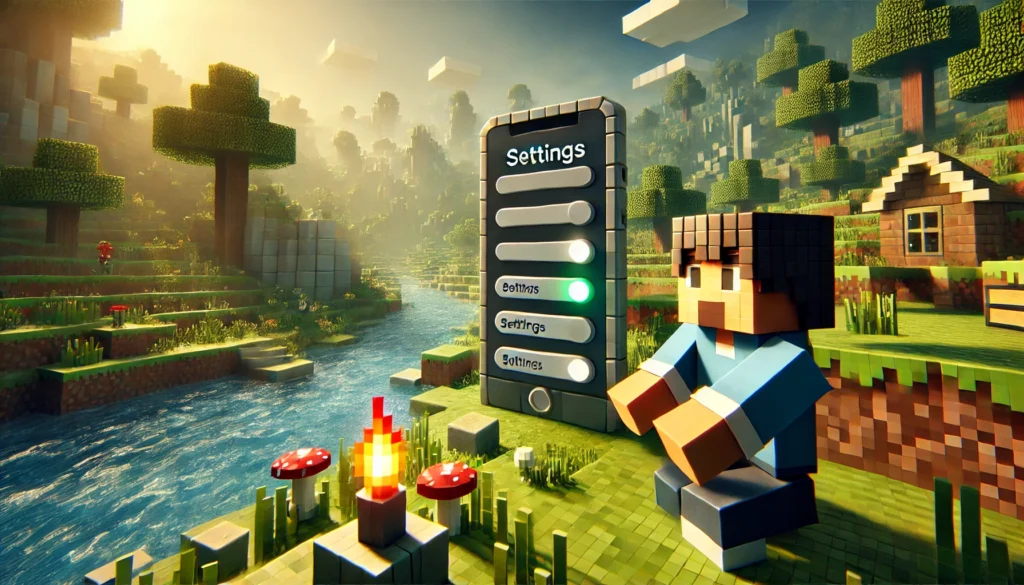
iPhoneやiPadでマインクラフトをプレイしていて、「友達のワールドは表示されるのに、タップすると『世界に接続できませんでした』とエラーが出てどうしても入れない」という不可解な現象に遭遇したことはありませんか?この問題は、ゲームやWi-Fiの設定ではなく、iOSのプライバシー設定に起因する非常に特殊なケースです。
実は、iOS 14以降のバージョンでは、アプリがローカルネットワーク上の他のデバイスを検索・通信するために、ユーザーからの個別の許可が必要になりました。これはプライバシー保護のための仕様変更です。多くの場合、マインクラフトを初めて起動した際やOSアップデート後に表示される「”Minecraft”がローカルネットワーク上のデバイスの検索および接続を求めています。」というポップアップで、無意識に「許可しない」を選択してしまっていることが原因です 。
この許可がオフになっていると、マインクラフトアプリは同じWi-Fi内にいる他のプレイヤーを見つけることができず、接続に失敗します。解決方法は簡単です。iPhoneまたはiPadの「設定」アプリを開き、アプリの一覧を下にスクロールして「Minecraft」をタップします。すると、マインクラフトのアプリ専用の設定画面が表示されるので、その中にある「ローカルネットワーク」という項目のスイッチがオン(緑色)になっているか確認してください。もしオフになっていたら、これをオンに切り替えるだけで、先ほどのエラーが嘘のように解決するはずです 。これは非常に見落としやすいポイントなので、iOSユーザーは必ず確認しましょう。
総括:マイクラのローカル通信をマスターして友達と楽しもう
この記事のまとめです。
- マインクラフトのローカル通信は、同じWi-Fiネットワーク内でマルチプレイを楽しむ機能である。
- ゲームには「Java版」と「統合版」の2種類があり、両エディション間での通信はできない。
- 統合版はSwitch、PS4/PS5、PC、スマホなど多くの機種に対応し、クロスプレイが可能である。
- Java版はPC専用であり、「LANに公開」機能を使用してローカル通信を行う。
- 接続できない最も一般的な原因は、異なるWi-Fiへの接続とゲームバージョンの不一致である。
- Switchでローカル通信をするには、タイトル画面でネットワークを「ローカルネットワーク」に設定する必要がある。
- Switchでのフレンド登録には初回のみインターネット接続が必要だが、プレイ自体にオンライン加入は不要である。
- 統合版では、ホストのワールド設定で「マルチプレイヤー ゲーム」をオンにする必要がある。
- PC版Javaエディションで接続できない場合、Windows Defender ファイアウォールが原因であることが多い。
- ファイアウォールの設定で「javaw.exe」の通信をプライベートとパブリックの両方で許可する必要がある。
- iOS 14以降の端末では、設定アプリからマインクラフトの「ローカルネットワーク」アクセスを許可しないと接続できない。
- 「画面分割」は1台のゲーム機と複数コントローラーで行い、「ローカル通信」は複数台のゲーム機で行う。
- みまもり設定(ペアレンタルコントロール)がローカル通信を制限している場合がある。
- 接続トラブル時は、ゲーム、端末、Wi-Fiルーターの再起動が有効な手段である。
- 端末間の物理的な距離が遠すぎたり、壁などの障害物があったりすると通信が不安定になる。